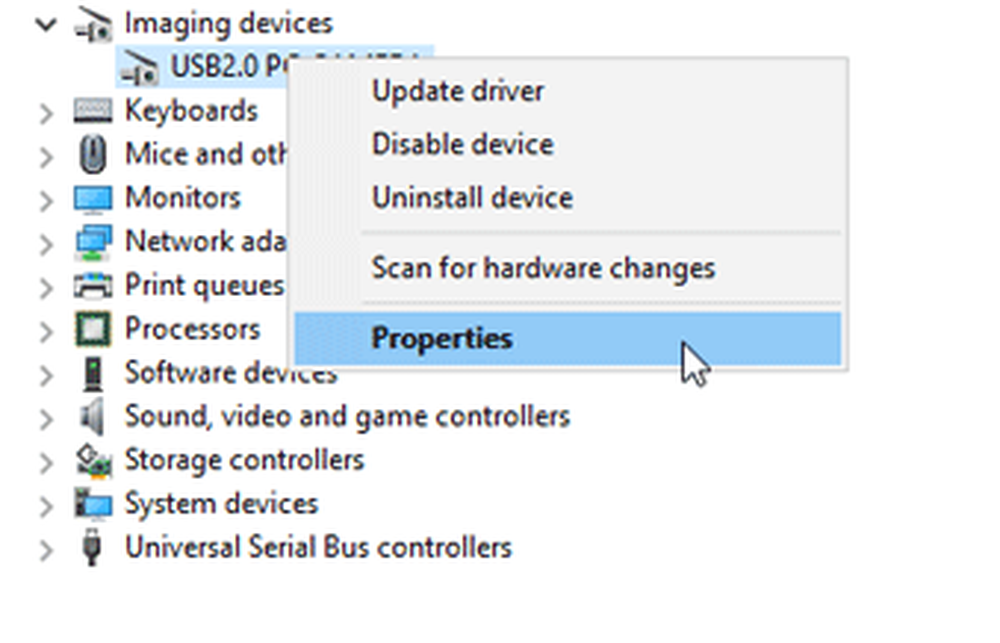Windows Sikkerhetskopiering eller Gjenoppretting mislyktes, Feil 0x80070001, 0x81000037, 0x80070003

Windows har et innebygd sikkerhetskopierings- og gjenopprettingssystem. Hvis Windows Backup eller Restore mislykkes med feil 0x80070001, 0x81000037, 0x80070003, vil denne veiledningen hjelpe deg med å løse problemet. Det er også mulig at du kanskje ikke kan bla gjennom filene og mappene du vil gjenopprette, i Veiviser for filgjenoppretting.
Årsaker til Windows Sikkerhetskopiering og gjenoppretting av feil 0x80070001, 0x81000037, 0x80070003
- 0x80070001: Dette skjer enten når du prøver å sikkerhetskopiere et bestemt bibliotek eller når du godtar standardinnstillingene i Windows Sikkerhetskopiering og gjenoppretting.
- 0x81000037: Sikkerhetskopieringen mislykkes når du prøver å lese fra skyggekopien på en av volumene som sikkerhetskopieres.
- 0x80070003: Når du prøver å gjenopprette filer eller mapper i et bibliotek ved hjelp av Windows Sikkerhetskopiering og Gjenoppretting.
- Du kan ikke bruke Browse for files eller funksjonen Bla etter mapper.
Windows Sikkerhetskopiering eller Gjenoppretting mislyktes, Feil 0x80070001, 0x81000037, 0x80070003
Feilkoden 0x80070001, 0x81000037 oppstår under sikkerhetskopiering, mens Feilkode 0x80070003 og "Søk etter filer" oppstår når du gjenoppretter filene.
Fiks Windows Backup-feil 0x80070001, 0x81000037
Kjernen grunnen, fra hva vi har delt over, er når det er et volum som bruker et FAT-filsystem (0x80070001) og når et volum inneholder komprimerte filer (0x81000037). Løsningen for å fikse begge disse er de samme, det vil si at vi må fjerne "reparse point" aka SYMBOLIC LINK og velg den absolutte banen til denne plasseringen i brukergrensesnittet for Windows Backup-konfigurasjon.
Åpne en kommandoprompt, og skriv inn følgende, og trykk deretter på Enter-
DIR / AL / S
Det vil vise JUNCTIONEN liste.
For å slette montert volumreparsepunkt:
- Finn det reparsepunktet du fant, høyreklikk på reparsepunktikonet og klikk Eiendommer.
- I Generell fanen, bekreft mappen Type er Montert volum og slett deretter denne mappen.

Fix Windows Gjenopprettingsfeil 0x81000037
Når en sikkerhetskopiert katalog slettes, og du prøver å gjenopprette, mislykkes det med Feilkode 0x81000037. Dette kan også skje når du velger å gjenopprette filene i den opprinnelige undermappen i avkrysningsboksen Filgjenoppretting, og du prøver å gjenopprette filer eller mapper til et annet sted. Slik ser feilen ut:

Den eneste måten å fikse dette på er å opprette den manglende katalogen:
- Legg merke til banen der feilen oppstår.
- Opprett den tilsvarende mappen.
- Utfør gjenopprettingsoperasjonen på nytt.
Siden du kan ha undermapper i den slettede mappen, klikker du for å slette Gjenopprett filene til de opprinnelige undermappene avkrysningsboks når du kjører veiviseren for gjenoppretting av fil.
Kan ikke bruke Bla gjennom etter filer eller funksjonen Bla etter mapper
Det er ingen riktig løsning, men hvis du husker navnet på filene, kan du søke etter dem. Når du bruker File Restore-funksjonaliteten, klikker du på Søk-knappen, og skriver deretter inn filnavnet. Når filen vises, velger du og klikker på for å gjenopprette.
Kilde: Microsoft.
Gi oss beskjed om dette innlegget hjalp.
Beslektet lese: Windows-sikkerhetskopiering eller gjenoppretting mislykkes med feil 0x80070001, 0x81000037, 0x80070003.